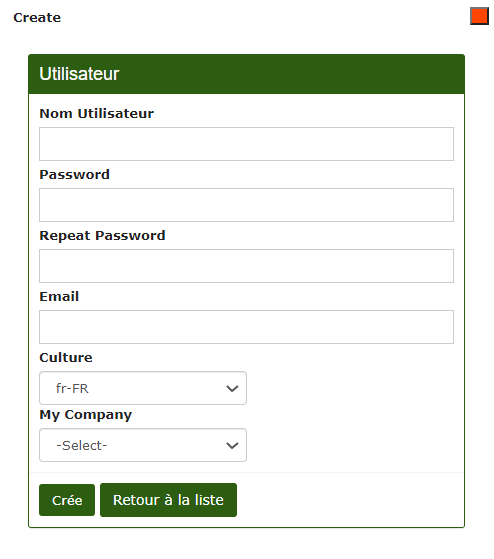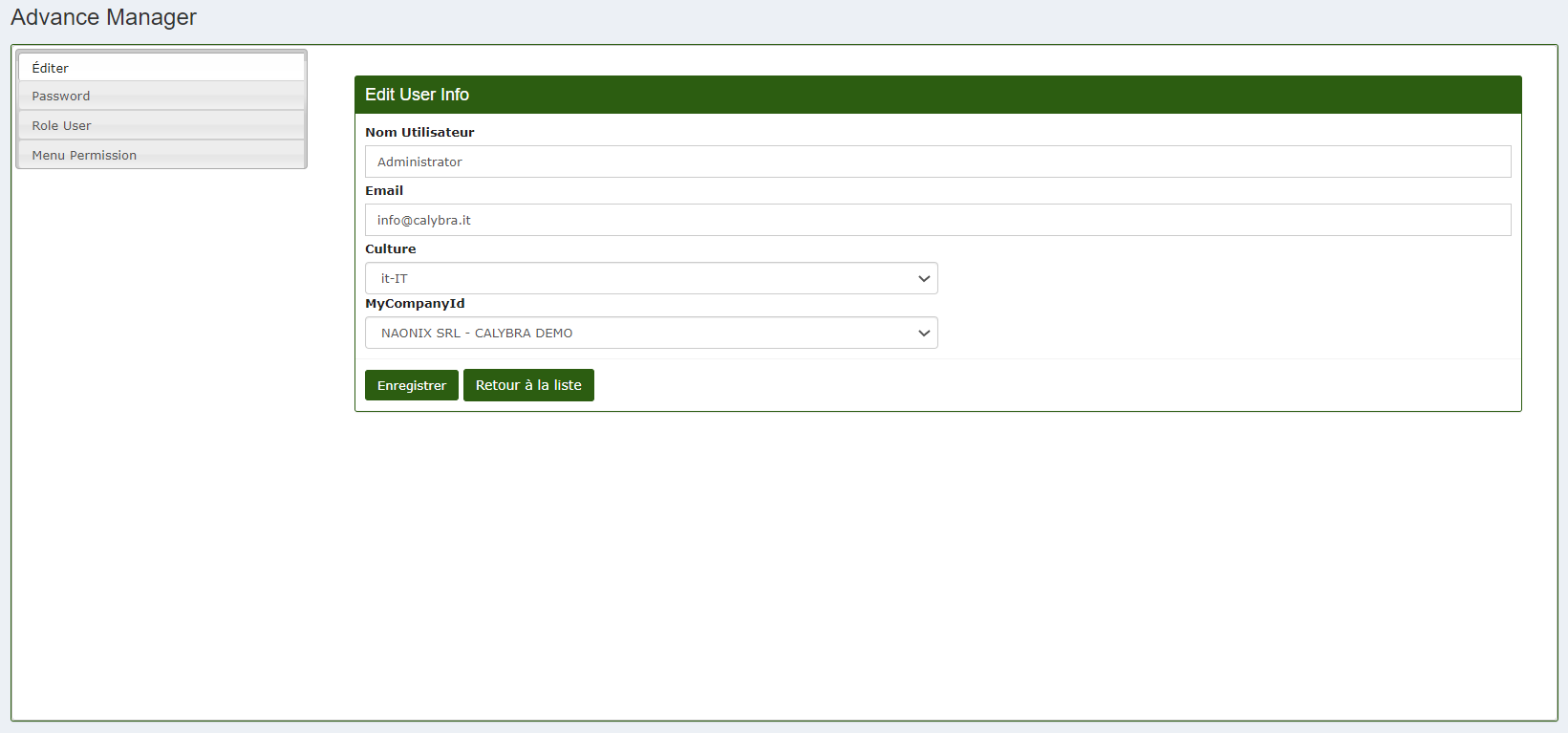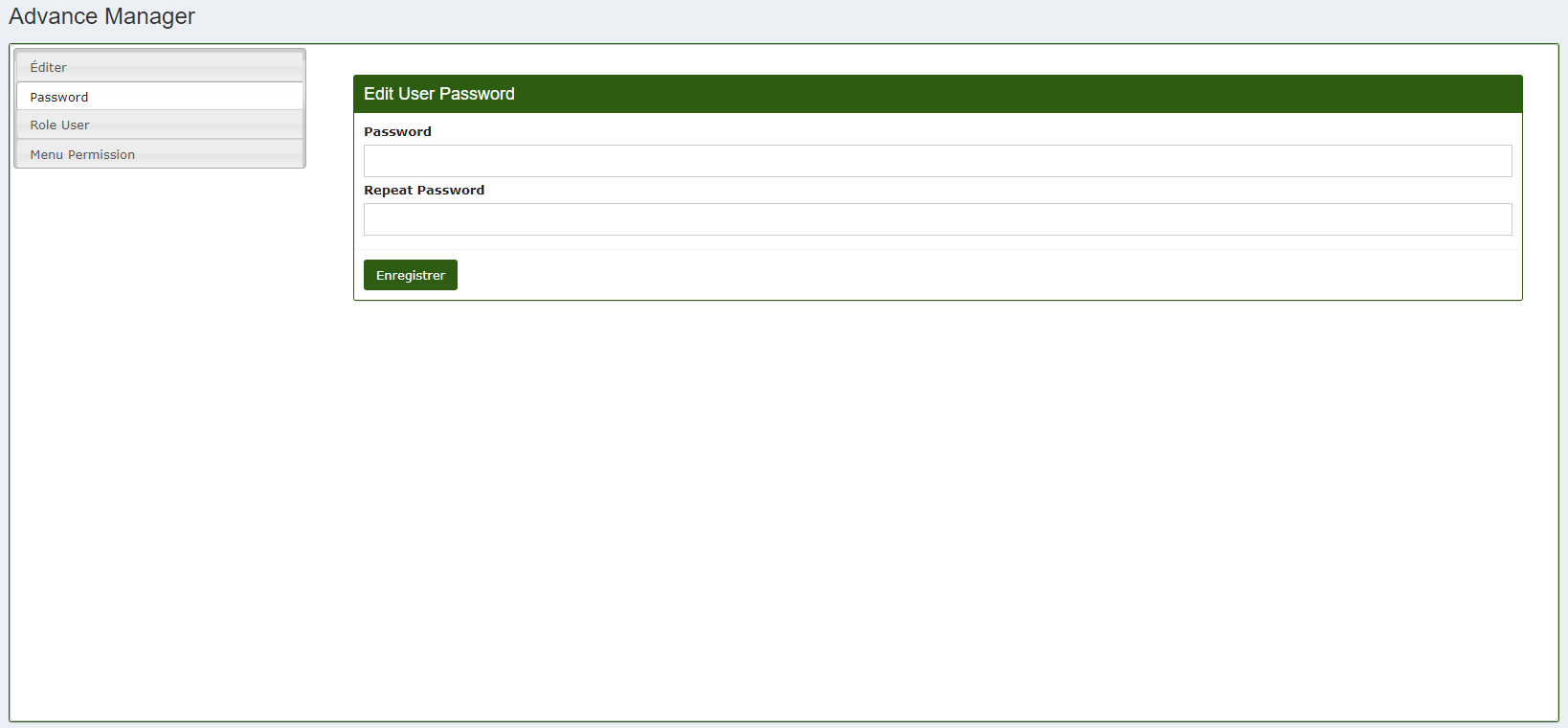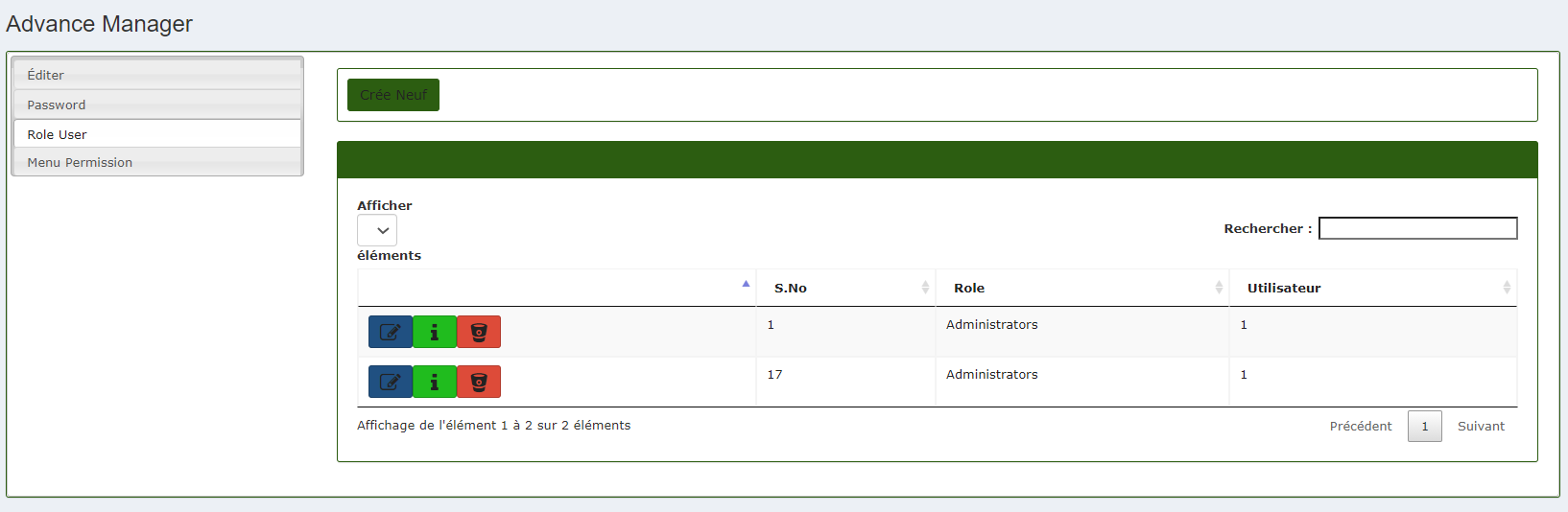Paramètres Utilisateur
Une fois connecté au système de gestion CalybraBox avec vos informations d'identification, vous pouvez modifier les paramétres par défaut des utilisateurs (Password, Nom Utilisateurs, Autorisations, Langue, etc.).
Pour entrer ce type de configuration depuis le menu principal de CalybraBox, appuyez sur les 3 lignes 
Un menu latéral apparaîtra sur la gauche, en cliquant sur Entreprise -> Utilisateurs vous amènera à l'écran suivant.
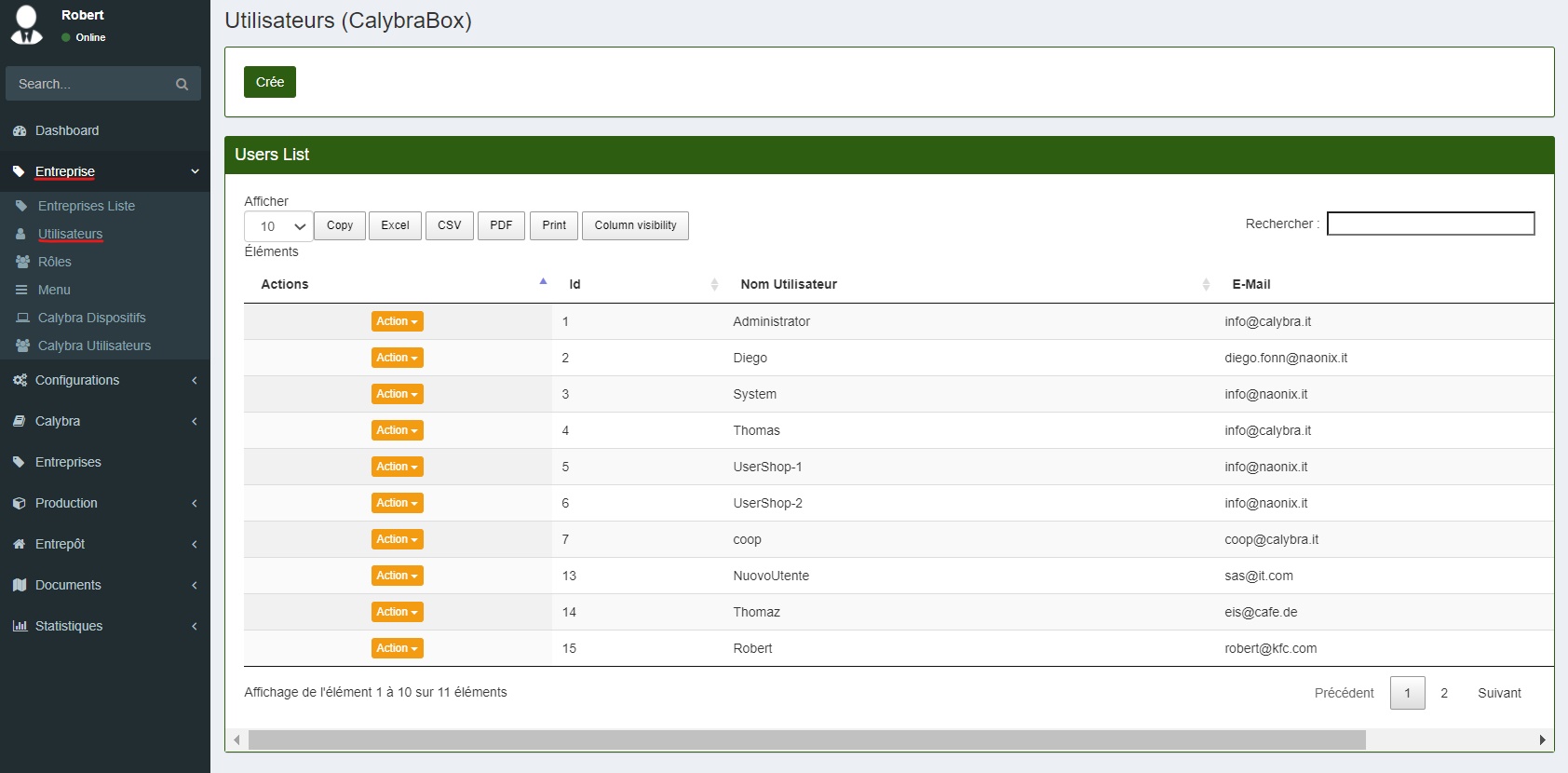
Créer un nouvel utilisateur
La liste affiche les utilisateurs déjà créés et présents dans le système. Pour créer un nouvel utilisateur appuyez sur la touche Crée. À ce stade, une fenêtre apparaîtra
- Nom Utilisateur saisissez le nom que vous souhaitez attribuer à l'utilisateur.
- Password entrez le mot de passe qui sera demandé pour se connecter.
- Repeat Password ressaisissez le mot de passe.
- Email dans cet espace, saisissez une adresse e-mail à associer au compte.
- Culture choisissez la langue par défaut de l'utilisateur dans le menu déroulant.
- My Company choisissez l'entreprise à laquelle nous voulons affecter l'utilisateur dans la liste. Ce menu peut être modifié à partir de la liste des entreprises, expliquée dans les sections suivantes du guide.
Pour enregistrer les modifications et créer l'utilisateur appuyez sur la touche Crée, l'écran suivant apparaîtra
Dans l'élément Rôle, nous pouvons choisir le type de privilèges à attribuer à l'utilisateur. En fonction des rôles créés (nous verrons comment créer des rôles dans les sections suivantes), vous aurez des privilèges d'accès. Cela vous permettra de choisir les modifications qu'un utilisateur particulier peut apporter au système, les sections qu'il peut voir et les sections qu'il ne peut pas voir. Cette fonction est utile, par exemple, dans le cas où vous souhaitez garder le secret de certaines recettes.
Dans l'élément Utilisateur sélectionnez le nouvel utilisateur auquel le rôle sera attribué.
Appuyez sur le bouton Crée Neuf pour enregistrer les paramètres.
Modifier les paramètres utilisateur
Les configurations peuvent également être modifiées ultérieurement. Depuis le menu principal avec la liste de tous les utilisateurs, pour changer le mot de passe et autres paramètres cliquez sur le bouton 
Le premier écran Éditer concerne la modification des principales configurations précédemment saisies. En choisissant ensuite l'élément Passsword dans la liste en haut à gauche, il est possible de changer le mot de passe.
Entrez le nouveau mot de passe deux fois et cliquez sur Enregistrer pour effectuer les modifications.
Dans la section suivante Role User, il est possible de modifier, créer ou supprimer un rôle utilisateur précédemment crée.
Pour changer de rôle appuyez sur la touche 
Dans la dernière section de la liste Menu Permission, il est possible de choisir les permissions de l'utilisateur pour un seul élément de menu. Si rien n'a été créé auparavant, cliquer sur Crée Neuf ouvrira la fenêtre suivante
- Menu sélectionnez dans le menu déroulant l'élément de menu de CalybraBox cette dont vous souhaitez modifier les autorisations utilisateur.
- Rôle sélectionnez le type de rôle que vous souhaitez attribuer à l'utilisateur pour cet élément de menu spécifique.
- Utilisateur sélectionnez l'utilisateur que nous modifions.
- Dans Sort Order, nous insérons généralement un numero pour trier la nouvelle autorisation que nous créons dans la liste déjà existante.
- Vérifiez les éléments Is Create, Is Read, Is Update, Is Delete en fonction des opérations que nous voulons que l'utilisateur puisse faire dans cet élément de menu particulier choisi précédemment.
Cliquez sur Crée Neuf pour enregistrer et créer une nouvelle autorisation de menu.